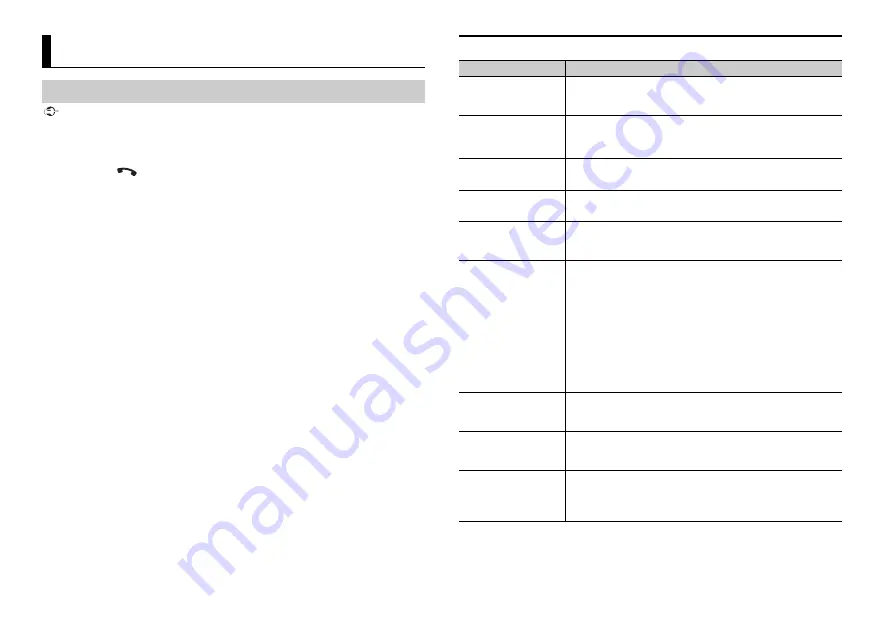
10
De
Wichtig
Wenn drei oder mehr Bluetooth-Geräte (z. B. ein Telefon und ein separater Audioplayer) angeschlossen
sind, kann es sein, dass sie nicht richtig funktionieren.
1
Schalten Sie die Bluetooth-Funktion des externen Geräts ein.
2
Drücken Sie
, um das Telefonmenü anzuzeigen.
3
Drehen Sie den
M.C.
-Regler, um [BT SETTING] auszuwählen, und drücken Sie ihn
dann, um den Vorgang zu bestätigen.
4
Drehen Sie den
M.C.
-Regler, um [ADD DEVICE] auszuwählen, und drücken Sie ihn
dann, um den Vorgang zu bestätigen.
Das Gerät beginnt, nach verfügbaren externen Geräten zu suchen, und zeigt sie
dann in der Geräteliste an.
•
Um die Suche abzubrechen, drücken Sie den
M.C.
-Regler.
•
Wenn sich das gewünschte externe Gerät nicht auf der Liste befindet, wählen Sie
[RE-SEARCH].
•
Wenn kein externes Gerät verfügbar ist, erscheint, [NOT FOUND] im Display.
5
Drehen Sie den
M.C.
-Regler, um ein Gerät aus der Geräteliste auszuwählen, und
drücken Sie ihn dann, um den Vorgang zu bestätigen.
Halten Sie den
M.C.
-Regler gedrückt, um den Anzeigeinhalt zwischen der Adresse
und dem Namen des Bluetooth-Geräts umzuschalten.
6
Wählen Sie die im Display des externen Geräts angezeigte Option [Pioneer BT
Unit] aus.
7
Vergewissern Sie sich, dass auf beiden Geräten dieselbe 6-stellige Zahl angezeigt
wird, und wählen Sie dann am externen Gerät die Option „Yes” (Ja).
HINWEISE
•
[DEVICE FULL] erscheint, wenn das Gerät bereits mit drei anderen Geräten gekoppelt wurde. Löschen
Sie in diesem Fall eines der gekoppelten Geräte. Siehe [DEL DEVICE] oder [GUEST MODE] in den
Bluetooth-Einstellungen (Seite 10).
•
Je nach Gerät wird in Schritt 7 der PIN-Code benötigt. Geben Sie in diesem Fall [0000] ein.
TIPP
Die Bluetooth-Verbindung kann auch durch Erkennung dieses Geräts vom Bluetooth-Gerät aus
hergestellt werden. Hierzu muss [VISIBLE] in den Bluetooth-Einstellungen auf [ON] eingestellt sein.
Einzelheiten zur Bedienung eines Bluetooth-Geräts finden Sie in der mit dem Bluetooth-Gerät
ausgelieferten Bedienungsanleitung.
Bluetooth
Bluetooth-Verbindung
Bluetooth-Einstellungen
Menüpunkt
Beschreibung
DEVICELIST
Die Liste gekoppelter Bluetooth-Gerät anzeigen. „*” erscheint
neben dem Gerätenamen, wenn die Bluetooth-Verbindung
hergestellt ist.
DEL DEVICE
Die Geräteinformationen löschen.
[DELETE YES],
[DELETE NO]
ADD DEVICE
Ein neues Gerät registrieren.
A.CONN
Wählen Sie [ON], um automatisch eine Verbindung zu einem
Bluetooth-Gerät herzustellen.
[ON], [OFF]
VISIBLE
Wählen Sie [ON], damit ein Bluetooth-Gerät dieses Gerät
erkennen kann, wenn dieses Gerät über Bluetooth mit einem
anderen Gerät verbunden ist.
[ON], [OFF]
PIN CODE
PIN-Code ändern.
1
Drehen Sie den
M.C.
-Regler, um den Einstellungsmodus
anzuzeigen.
2
Drehen Sie den
M.C.
-Regler, um eine Ziffer auszuwählen.
3
Drücken Sie den
M.C.
-Regler, um den Cursor zur nächsten
Position zu bewegen.
4
Halten Sie, nachdem Sie den PIN-Code eingegeben haben,
den
M.C.
-Regler gedrückt.
Wenn Sie, nachdem der PIN-Code eingegeben wurde, den
M.C.
-
Regler drücken, kehren Sie zum PIN-Code-Eingabedisplay
zurück und können den PIN-Code ändern.
DEV. INFO
Die Geräteinformationen im Display zwischen dem
Gerätenamen und der Adresse des Bluetooth-Geräts
umschalten.
GUEST MODE
Wählen Sie [ON], um automatisch zum [DEL DEVICE]-Bildschirm
zu wechseln, wenn das Gerät bereits mit drei Geräten gekoppelt
ist.
[ON], [OFF]
A.PAIRING
Wählen Sie [ON], um das Gerät automatisch mit dem iPhone zu
paaren, wenn ein iPhone über USB am Gerät angeschlossen ist.
(Diese Funktion ist je nach der von Ihnen verwendeten iOS-
Version möglicherweise nicht verfügbar.)
[ON], [OFF]
Summary of Contents for DEH-X7800DAB
Page 57: ...31 Fr Français ...
Page 87: ...31 It Italiano ...
Page 117: ...31 Es Español ...
Page 177: ...31 Nl Nederlands ...
















































